LA VOZ DE GOICOECHEA (Por Juan Pascual).- Si necesitas imprimir un listado con los archivos que hay en una carpeta o disco de almacenamiento, te explico la forma más rápida y sencilla. Sin instalar nada y con apenas tres clics.
Resulta extraño que no exista un método directo en Windows para imprimir o guardar en un documento de texto la lista de ficheros que hay una carpeta o disco de almacenamiento.
Ni en Windows 10 ni en Windows 11 hay una orden del tipo "Copiar la lista de archivos en un documento" o "Imprimir el listado de ficheros".
Hay que aclarar que no hablo de imprimir el contenido de una lista de archivos, sino esa lista en sí. Es decir, los nombres de archivo que hay en una carpeta o disco.
Cómo imprimir un listado de archivos en Windows
A veces te interesa obtener la lista de ficheros que almacenas en un disco, como referencia, para comparar, o para guardarla offline. Te muestro cómo puedes hacerlo en apenas tres clics de ratón o pulsaciones con el dedo en la pantalla táctil.
Existen muchas formas de conseguirlo, pero todas implican instalar una app específica, crear archivos .BAT, o usar órdenes de MS-DOS en el Símbolo del Sistema.
El método que te voy a enseñar solo requiere hacer unos pocos clics, usando un truco. Funciona tanto en Windows 10 como en Windows 11.
En primer lugar, abre la carpeta o la unidad de disco cuya lista de archivos quieras conservar.
Según el Windows que tengas, usar el menú de Inicio superior o el botón derecho del ratón sobre algún archivo, y marcar Seleccionar todo, para seleccionar todos los archivos de la carpeta o unidad de disco. También puedes hacerlo arrastrando el ratón sobre todos ellos.
Aquí viene el truco: presiona la tecla Mayúsculas y, sin soltarla, pulsa con el botón derecho del ratón sobre la lista de archivos seleccionados. Aparecerá un menú diferente al convencional. Pulsa en la orden Copiar como ruta de acceso. Puedes verlo aquí:

Ya tenemos el listado de archivos en el portapapeles. El último paso es abrir un documento de texto en blanco, pulsar con el botón derecho del ratón, y seleccionar Pegar.
En el documento aparecerá la lista de archivos y carpetas que hemos seleccionado. Puedes guardarla ahí o imprimirla con la orden Imprimir del gestor de documentos que estés usando.
Como puedes ver aquí, junto al nombre del archivo se incluye la ruta completa para localizarlo. Así podrás saber dónde está, o qué carpeta estás viendo:
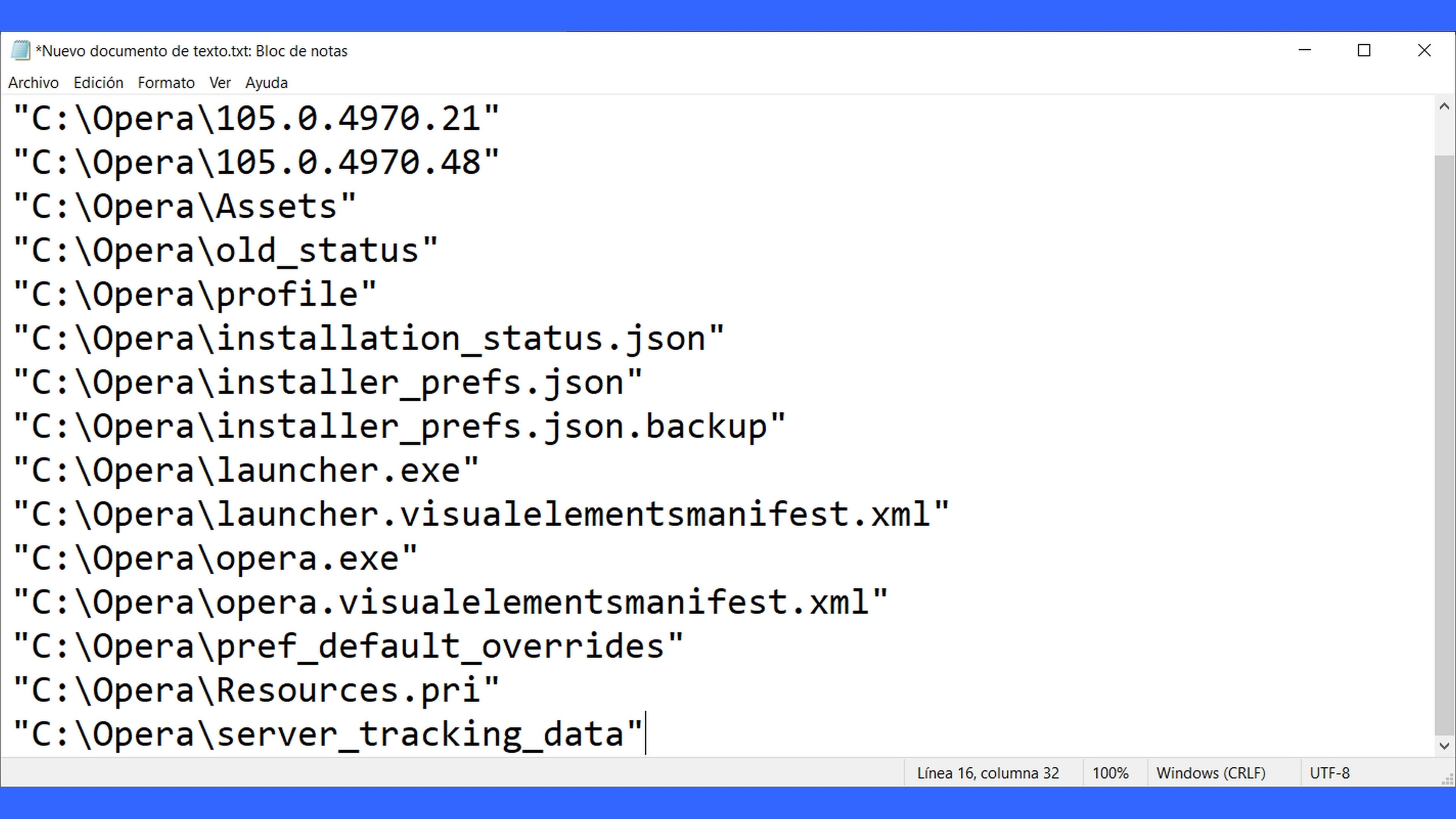
Se trata de una forma muy sencilla de obtener un listado de archivos y carpetas de un disco, que podrás almacenar como documento de texto, o imprimir.
El único hándicap es que solo guarda lo que hay en una carpeta, pero no en las subcarpetas, si existen. Así que tendrás que ir una a una.
Si quieres añadir el contenido de las subcarpetas, no queda más remedio que utilizar órdenes de texto en el Símbolo del Sistema, o ficheros BAT, o una aplicación especializada, lo que complica el proceso.
Hemos visto una forma sencilla y directa de obtener un listado de ficheros de una unidad de disco en Windows 10 u 11, para guardarlo o imprimirlo.
*
Los comentarios expresados en las secciones de opinión, reclamos del pueblo, campos pagados, negociemos, en la opinión de los lectores y comentarios de terceros al final de las notas o en las páginas de redes sociales, son responsabilidad exclusiva de sus autores.
La Voz de Goicoechea (www.lavozdegoicoechea.info) es un medio de comunicación independiente, y no toma como suyas dichas opiniones por lo que no se responsabiliza por el contenido emitido por terceros. Todas las imágenes que muestra este medio, se utilizan solo con fines ilustrativos, por tanto se respetan todos los derechos de autor según corresponda en cada caso, siendo nuestra principal labor de la informar a nuestros lectores.
nos interesa tú opinión al respecto. Te invitamos a participar...
Pueden escríbenos también a nuestro correo electrónico
2017 © 2025
Miembro de la Red de Medios Alternativos Independientes - REDMAI
Producciones Periodísticas y Publicitarias Montezuma
Goicoechea, San José - Costa Rica






















0 Comentarios
Queremos ver tus comentarios, estos nos enriquecen y ayudan a mejorar nuestras publicaciones :
_______________________________________________